
Αν θέλετε να μοιραστείτε το τοπικό παιχνίδι Minecraft με φίλους σας στο Διαδίκτυο, είναι λίγο πιο περίπλοκο από το να πατάτε μόνο ένα κουμπί. Ας δούμε τις ρυθμίσεις πίσω από το παρασκήνιο που πρέπει να τροποποιήσετε για να συνδέσετε δύο απομακρυσμένες συσκευές αναπαραγωγής Minecraft μαζί.
Γιατί να μοιραστείτε το παιχνίδι σας;
Το Minecraft είναι ένα παιχνίδι με sandbox και το να φέρετε τους φίλους σας στο sandbox είναι μέρος της διασκέδασης - αλλά ίσως δεν θέλετε να περάσετε από την ταλαιπωρία δημιουργία του δικού σας διακομιστή σπιτιού βανίλιας , εκτέλεση ενός προσαρμοσμένου διακομιστή , ή πληρωμή για έναν απομακρυσμένο φιλοξενούμενο διακομιστή . Ίσως θέλετε απλώς να μοιραστείτε το παιχνίδι σας μαζί τους σε ολόκληρη τη χώρα, όπως να μοιράζεστε το παιχνίδι σας μαζί τους όταν κάθονται στο σαλόνι σας στο φορητό υπολογιστή τους.
ΣΧΕΤΙΖΟΜΑΙ ΜΕ: Τρόπος εκτέλεσης ενός απλού τοπικού διακομιστή Minecraft (με και χωρίς Mods)
Για να συμβεί αυτό, πρέπει να αλλάξουμε μερικά από τα παρασκήνια των ρυθμίσεων, ώστε να μπορείτε να μοιραστείτε το τοπικό σας παιχνίδι μέσω του Διαδικτύου με τρόπο που τους επιτρέπει να συνδέονται εύκολα στον υπολογιστή σας.
Βήμα πρώτο: Ορίστε μια στατική IP για τον υπολογιστή σας με τυχερά παιχνίδια
Πρώτα πράγματα πρώτα, πρέπει να αντιστοιχίσετε μια στατική διεύθυνση IP στον υπολογιστή που φιλοξενεί τη συνεδρία Minecraft. Με αυτόν τον τρόπο, αποφεύγετε να αναζητάτε τη διεύθυνση IP του υπολογιστή σας στο τοπικό LAN κάθε φορά που θέλετε να παίξετε με τους φίλους σας στο διαδίκτυο.
Μπορείτε να εκχωρήσετε μια στατική διεύθυνση IP σε επίπεδο υπολογιστή , Αλλά αυτό δεν είναι ιδανικό, καθώς ενδέχεται να έρχεται σε διένεξη με τις διευθύνσεις IP που ο δρομολογητής εκχωρεί σε άλλα μηχανήματα. Στην ιδανική περίπτωση, θέλετε να ορίσετε τη στατική διεύθυνση IP σε επίπεδο δρομολογητή.
ΣΧΕΤΙΖΟΜΑΙ ΜΕ: Πώς να ρυθμίσετε το στατικό DHCP, ώστε η διεύθυνση IP του υπολογιστή σας να μην αλλάζει
Αυτή η διαδικασία διαφέρει ανάλογα με τον κατασκευαστή και την έκδοση του υλικολογισμικού που είναι εγκατεστημένο στον δρομολογητή σας, αλλά ο οδηγός μας για τη ρύθμιση μιας στατικής διεύθυνσης IP σε έναν δρομολογητή που εκτελεί DD-WRT παρέχει μια καλή επισκόπηση της διαδικασίας. Στις περισσότερες περιπτώσεις, θα χρειαστείτε τη διεύθυνση MAC του υπολογιστή Minecraft για να το κάνετε αυτό. Εάν αντιμετωπίσετε προβλήματα, θα πρέπει να ανατρέξετε στο εγχειρίδιο για τον συγκεκριμένο δρομολογητή σας.
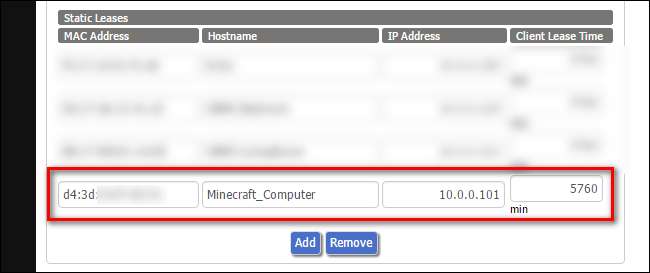
Στο παράδειγμά μας, βρήκαμε τη διεύθυνση MAC του υπολογιστή μας (η οποία ξεκινά με "d4: 3d", όπως φαίνεται παραπάνω) και της δώσαμε τη διεύθυνση IP 10.0.0.101 στην ενότητα στατικής μίσθωσης της διαμόρφωσης του δρομολογητή μας. Μετά την αποθήκευση, ο υπολογιστής σας θα πρέπει να διατηρήσει την ίδια διεύθυνση IP για πάντα (ή μέχρι να επιστρέψετε σε αυτές τις ρυθμίσεις και να την αλλάξετε).
Βήμα δεύτερο: Ορίστε έναν κανόνα προώθησης θύρας
ΣΧΕΤΙΖΟΜΑΙ ΜΕ: Πώς να προωθήσετε τις θύρες στο δρομολογητή σας
Τώρα που έχετε δώσει στον υπολογιστή σας Minecraft-hosting μόνιμη διεύθυνση στο τοπικό δίκτυο, πρέπει να ρυθμίσετε έναν κανόνα προώθησης θύρας. Αυτό επιτρέπει σε άλλους υπολογιστές εκτός του δικτύου σας να βρουν τον υπολογιστή που φιλοξενεί το Minecraft ζητώντας μια συγκεκριμένη θύρα. Μπορείτε να διαβάσετε περισσότερα για τα μέσα και έξω από την προώθηση του λιμένα με περισσότερες λεπτομέρειες εδώ .
Και πάλι, όπως με τον στατικό πίνακα IP, η θέση και η διαμόρφωση του πίνακα προώθησης θύρας ποικίλλει ανάλογα με τον κατασκευαστή και το υλικολογισμικό του δρομολογητή, αλλά θα πρέπει να βρείτε κάτι σαν το ακόλουθο στιγμιότυπο οθόνης που βρίσκεται κάπου χωρίς το μενού διαμόρφωσης του δρομολογητή σας:
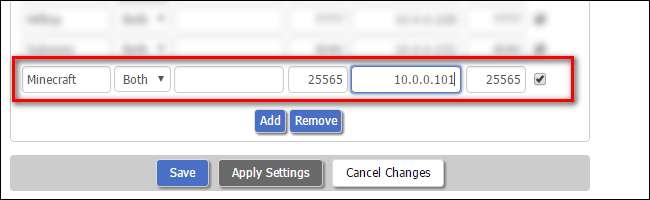
Στο παραπάνω παράδειγμα, ονομάσαμε τον κανόνα προώθησης θύρας "Minecraft", εισαγάγαμε την εσωτερική διεύθυνση IP του υπολογιστή φιλοξενίας Minecraft (τον οποίο ορίσαμε στο 10.0.0.101 στο πρώτο βήμα), και επιλέξαμε μια θύρα για την επικοινωνία του Minecraft - στο Σε αυτήν την περίπτωση, χρησιμοποιούμε 22565 τόσο για την εξωτερική όσο και για την εσωτερική θύρα. Γιατί αυτό το λιμάνι; Λοιπόν, το 25565 είναι η προεπιλεγμένη θύρα για παιχνίδια Minecraft LAN, οπότε χρησιμοποιώντας τον προεπιλεγμένο αριθμό θύρας του παιχνιδιού, διασφαλίζουμε ότι οι φίλοι μας δεν χρειάζεται να ασχολούνται με τη ρύθμιση ενός αριθμού θύρας στο τέλος τους.
Τώρα, όταν κάποιος συνδέεται στην εξωτερική διεύθυνση IP μας (περισσότερα σε αυτή τη στιγμή) στη θύρα 22565, θα προωθηθεί στην ίδια θύρα στον υπολογιστή Minecraft και θα είμαστε σε θέση να παίξουμε μαζί το Minecraft μέσω του Διαδικτύου.
Ωστόσο, υπάρχει ένα ακόμη βήμα που πρέπει να κάνουμε προτού αρχίσουμε να παίζουμε, κάτι που θα διευκολύνει επίσης τη ζωή των φίλων μας.
Βήμα τρίτο (προαιρετικό): Ενεργοποιήστε μια δυναμική υπηρεσία DNS
Αυτό το βήμα είναι προαιρετικό, αλλά υψηλά συνιστάται. Θα σας εξοικονομήσει πολύ χρόνο στο μέλλον και θα διευκολύνει και τους φίλους σας.
ΣΧΕΤΙΖΟΜΑΙ ΜΕ: Πώς να αποκτήσετε εύκολη πρόσβαση στο οικιακό σας δίκτυο από οπουδήποτε με δυναμικό DNS
Η συντριπτική πλειονότητα των ανθρώπων διαθέτει έναν πάροχο υπηρεσιών Διαδικτύου (ISP) που τους δίνει μια δυναμικά καθορισμένη διεύθυνση IP για τη σύνδεση στο σπίτι τους. Αυτό διαφέρει από τις εσωτερικές διευθύνσεις IP στο τοπικό σας δίκτυο — σκεφτείτε την εξωτερική σας διεύθυνση IP όπως μια διεύθυνση οδού και την εσωτερική σας διεύθυνση IP όπως έναν αριθμό διαμερίσματος. Η εξωτερική διεύθυνση IP διακρίνει το σπίτι σας από άλλα σπίτια, ενώ η εσωτερική διεύθυνση IP διακρίνει μεταξύ των υπολογιστών μέσα στο σπίτι σας.
Επειδή όμως η εξωτερική σας διεύθυνση IP εκχωρείται δυναμικά, αυτό σημαίνει ότι κάθε φορά που γίνεται επανεκκίνηση του καλωδιακού μόντεμ, λαμβάνετε μια νέα διεύθυνση IP. Τις περισσότερες φορές, αυτό δεν σας ενδιαφέρει πολύ. Αλλά αν μοιράζετε τη διεύθυνσή σας στους φίλους σας, ξαφνικά έχει μεγάλη σημασία, καθώς θα πρέπει να τους δίνετε πάντα τη νέα σας διεύθυνση IP πριν ξεκινήσετε ένα παιχνίδι.
Μπορείτε να παρακάμψετε όλα αυτά χρησιμοποιώντας μια δυναμική υπηρεσία DNS, η οποία δίνει στο σπίτι σας μια πολύ πιο εύκολη στη μνήμη διεύθυνση. Αντί για 12.345.678.900, για παράδειγμα, οι φίλοι σας θα μπορούν απλώς να πληκτρολογήσουν το jasonsminecraft.dynamicDNS.com. Δεν χρειάζεται να ελέγχετε τη διεύθυνση IP σας κάθε φορά και δεν χρειάζεται να παίζετε με τις ρυθμίσεις τους κάθε φορά.
Εάν αυτό σας φαίνεται επιθυμητό, σας καθοδηγούμε στη διαδικασία, αρχίζουμε να τελειώνουμε, μέσα ο οδηγός μας για τη δημιουργία μιας δυναμικής υπηρεσίας DNS εδώ . Ακολουθήστε αυτές τις οδηγίες και, στη συνέχεια, επιστρέψτε εδώ για να ξεκινήσετε να παίζετε το Minecraft.
Βήμα τέταρτο: Ξεκινήστε το παιχνίδι σας και προσκαλέστε το φίλο σας
Τώρα, έχετε εκχωρήσει στον υπολογιστή σας Minecraft μια στατική εσωτερική διεύθυνση IP, προωθήσατε τη θύρα Minecraft σε αυτό το μηχάνημα και (εάν επιλέξατε να ακολουθήσετε το τρίτο βήμα), δώσατε στο σπίτι σας μια εύκολη στη μνήμη διεύθυνση για τους φίλους σας. Ήρθε η ώρα να βάλετε αυτές τις πληροφορίες στο Minecraft και να αρχίσετε να παίζετε.
Ενεργοποιήστε το αντίγραφο του Minecraft και ξεκινήστε το παιχνίδι σας όπως θα κάνατε κανονικά. Στη συνέχεια, πατήστε το πλήκτρο Esc για πρόσβαση στο μενού του παιχνιδιού. Επιλέξτε "Άνοιγμα σε LAN".
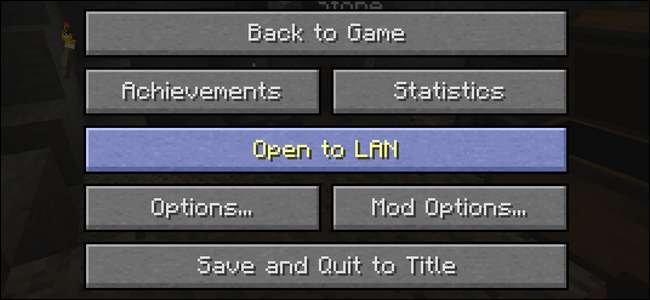
Τώρα, μπορείτε απλά να κάνετε κλικ στο "Έναρξη LAN World". Εάν είστε περίεργοι για τις διαφορετικές ρυθμίσεις, ρίξτε μια ματιά ο πλήρης οδηγός μας για παιχνίδια LAN εδώ .
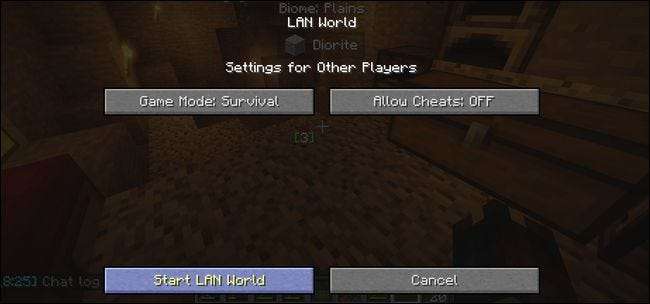
Όταν ξεκινήσει το παιχνίδι LAN, θα δείτε αυτό το μήνυμα στην οθόνη του παιχνιδιού σας: "Τοπικό παιχνίδι που φιλοξενείται στη θύρα XXXXX". Το Minecraft τυχαιοποιεί τον αριθμό θύρας κάθε φορά που ξεκινάτε ένα νέο παιχνίδι LAN, οπότε αυτός ο αριθμός θα είναι διαφορετικός κάθε φορά.
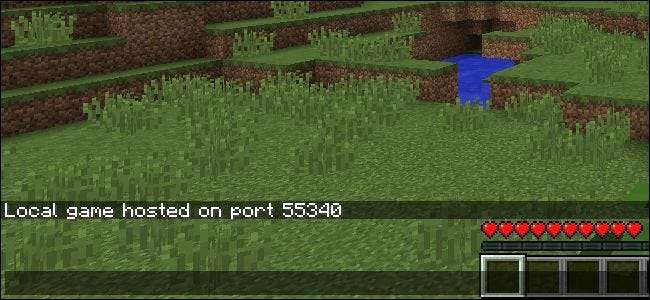
Αυτό είναι το ενοχλητικό μέρος: πρέπει να πάρετε αυτόν τον αριθμό, να επιστρέψετε στις ρυθμίσεις προώθησης θύρας του δρομολογητή σας και να αλλάξετε το εσωτερικός port για τον κανόνα προώθησης θύρας σε οποιονδήποτε αριθμό XXXXX ήταν— αυτό το βήμα δεν είναι προαιρετικό . Στην περίπτωση του παρακάτω στιγμιότυπου οθόνης, αυτό σημαίνει ότι αλλάζουμε τον αριθμό εσωτερικής θύρας σε 55340 και διατηρούμε τον ίδιο αριθμό εξωτερικής θύρας.
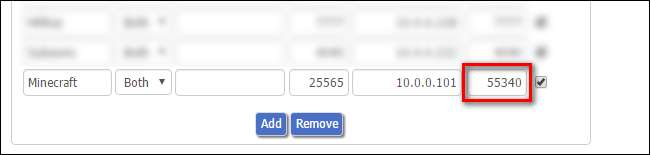
Τελειώσατε - τώρα οι φίλοι σας μπορούν να συνδεθούν μαζί σας.
Εάν παραλείψατε το τρίτο βήμα, κατευθυνθείτε προς ωηατισμιιπ.οργ και στείλτε τη διεύθυνση IP στον φίλο σας. Εάν ρυθμίσετε μια δυναμική υπηρεσία DNS στο τρίτο βήμα, στείλτε τη δυναμική σας διεύθυνση (π.χ. jasonsminecraft.dynamicDNS.com) στον φίλο σας.
Στη συνέχεια μπορούν να ξεκινήσουν το Minecraft, να κάνουν κλικ στο μεγάλο κουμπί «Πολλαπλών παικτών» στην κύρια σελίδα εκκίνησης και, στη συνέχεια, να κάνουν κλικ στο «Άμεση σύνδεση» για να συνδέσετε τη διεύθυνση IP ή τη δυναμική διεύθυνση DNS που μόλις τους δώσατε. Δεν χρειάζονται αριθμό θύρας, καθώς ο κανόνας προώθησης θύρας χρησιμοποιεί την προεπιλεγμένη θύρα Minecraft ως εξωτερική θύρα.
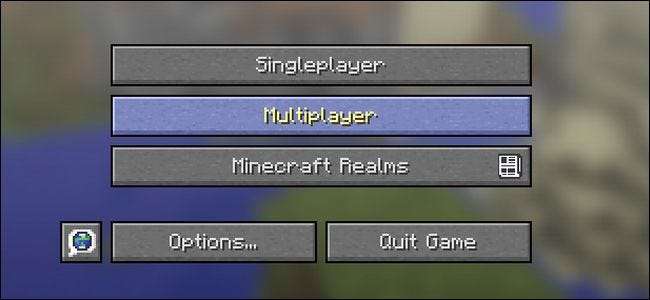
Χάρη στα επιπλέον στεφάνια που ξεπεράσατε για λογαριασμό τους, οι φίλοι σας μπορούν πλέον εύκολα να συνδεθούν στο παιχνίδι σας για απομακρυσμένο παιχνίδι LAN μέσω του διαδικτύου. Απλώς θυμηθείτε, κάθε φορά που τερματίζετε και κάνετε επανεκκίνηση του παιχνιδιού σας, θα έχετε μια νέα εσωτερική θύρα για το κοινόχρηστο παιχνίδι - οπότε φροντίστε να ενημερώσετε αυτόν τον κανόνα προώθησης θύρας για να αποφύγετε έναν πονοκέφαλο αντιμετώπισης προβλημάτων.
Εάν μοιράζεστε το παιχνίδι σας αρκετά συχνά με φίλους, η μετάβαση σε αυτήν την επιπλέον προσπάθεια ενημέρωσης του αριθμού θύρας παιχνιδιού LAN θα γίνει γρήγορα πονοκέφαλος, προτείνουμε αντί να εκτελείτε το επίσημο λογισμικό διακομιστή που παρέχεται από την Mojang (το οποίο είναι δωρεάν και έχει σταθερό αριθμό θύρας) εάν θέλετε να φιλοξενήσετε το παιχνίδι στον δικό σας υπολογιστή ή, για μια ακόμα ευκολότερη και πάντα ενεργή εμπειρία, μπορείτε να έχετε Η Mojang κάνει τη φιλοξενία για εσάς με 9,99 $ το μήνα με το Minecraft Realms .







